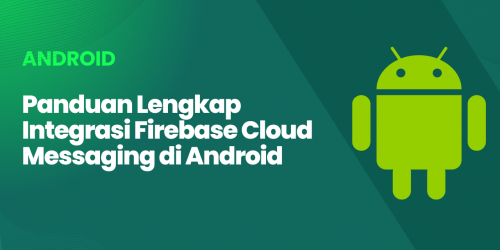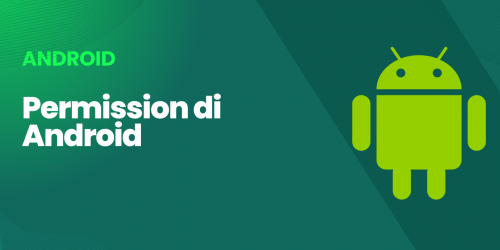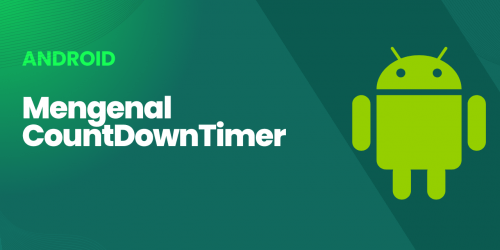Debugging Aplikasi Android dengan Android Studio
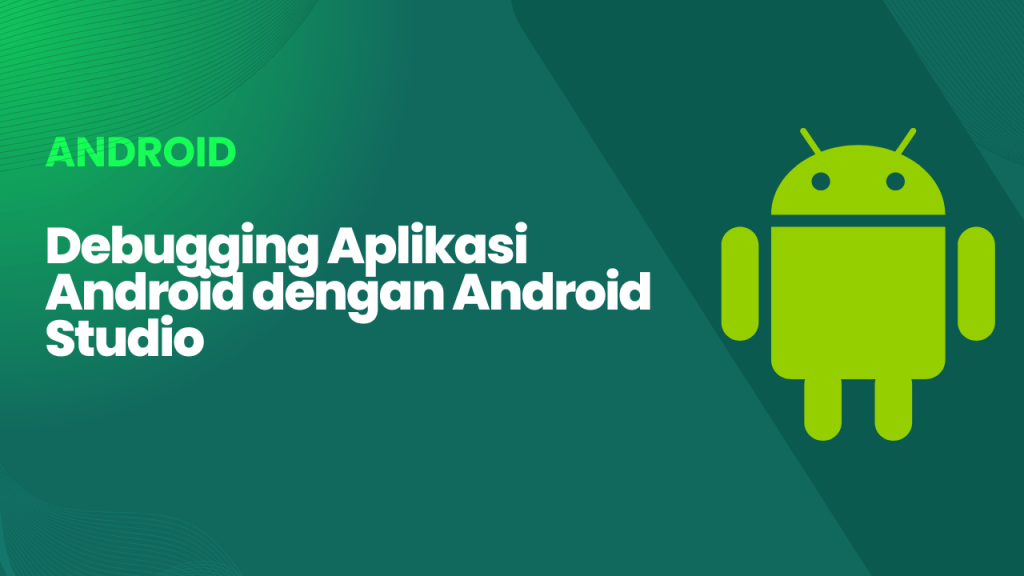
Apa Itu Debugging dalam Pengembangan Aplikasi Android?
Debugging adalah proses menemukan dan memperbaiki kesalahan (bug) dalam kode program. Dalam pengembangan aplikasi Android, debugging sangat penting untuk memastikan aplikasi berjalan dengan lancar dan sesuai dengan yang diharapkan.
Android Studio sebagai IDE resmi Android menyediakan berbagai alat debugging yang kuat dan mudah digunakan, mulai dari logcat, breakpoints, hingga Android Profiler.
Mengapa Debugging Itu Penting?
- Mencegah crash aplikasi
- Mengidentifikasi alur logika yang salah
- Mempercepat proses pengembangan
- Meningkatkan kualitas aplikasi sebelum dirilis ke pengguna
Alat Debugging di Android Studio
1. Logcat
Logcat menampilkan log sistem dan pesan dari aplikasi yang sedang berjalan. Ini berguna untuk:
- Melihat error (seperti
NullPointerException) - Melacak alur aplikasi menggunakan
Log.d,Log.i,Log.e, dll. - Menyaring log berdasarkan tag atau proses tertentu
2. Breakpoints
Breakpoints adalah titik hentian yang ditambahkan ke dalam kode untuk menghentikan eksekusi saat debugging. Dengan ini, developer bisa:
- Melihat nilai variabel saat runtime
- Melangkah satu per satu melalui alur kode
- Mengevaluasi ekspresi menggunakan fitur Evaluate Expression
3. Debugger
Debugger memungkinkan developer menjalankan aplikasi dalam mode debug. Saat aplikasi berhenti di breakpoint, Anda bisa melihat stack trace, variabel aktif, dan mengubah nilai secara manual jika diperlukan.
4. Android Profiler
Untuk debugging performa aplikasi, Android Profiler menyediakan informasi real-time terkait:
- Penggunaan CPU
- Penggunaan memori (RAM)
- Aktivitas jaringan
Langkah-Langkah Debugging di Android Studio
1. Konfigurasi Build.gradle untuk Debugging
Pastikan mode debuggable diaktifkan di file build.gradle:
android {
buildTypes {
debug {
debuggable true
}
}
}
2. Menjalankan Aplikasi dalam Mode Debug
- Klik tombol Debug (ikon serangga hijau) di toolbar Android Studio
- Atau klik kanan modul dan pilih Debug ‘app’
3. Menambahkan Breakpoint
- Klik di sebelah kiri nomor baris kode untuk menambahkan breakpoint
- Jalankan aplikasi dalam mode debug
- Saat eksekusi mencapai breakpoint, aplikasi akan berhenti sementara dan debugger akan aktif
Contoh Debugging Sederhana di Java
public class MainActivity extends AppCompatActivity {
@Override
protected void onCreate(Bundle savedInstanceState) {
super.onCreate(savedInstanceState);
setContentView(R.layout.activity_main);
int result = calculate(5, 0);
Log.d("DEBUG_RESULT", "Hasil: " + result);
}
private int calculate(int a, int b) {
return a / b; // Tambahkan breakpoint di sini untuk menghindari crash
}
}
Dalam contoh di atas, akan terjadi ArithmeticException jika b = 0. Dengan debugger, Anda bisa mengetahui nilai variabel dan memperbaikinya sebelum error terjadi.
Tips Debugging Efektif di Android Studio
- Gunakan tag log yang konsisten (misal:
DEBUG_TAG,ERROR_TAG) - Gunakan Logcat filter untuk menyaring output
- Manfaatkan fitur Evaluate Expression untuk menguji kode saat runtime
- Gunakan Step Over dan Step Into untuk memahami alur program
- Debug di perangkat nyata jika bug tidak muncul di emulator
Kesimpulan
Debugging adalah bagian vital dari proses pengembangan aplikasi Android. Android Studio menyediakan berbagai fitur powerful untuk membantu Anda menemukan dan memperbaiki bug dengan lebih cepat dan efisien.
Dengan memahami dan memanfaatkan alat debugging seperti Logcat, Breakpoints, Debugger, dan Profiler, Anda dapat membangun aplikasi Android yang lebih stabil dan berkualitas tinggi.
FAQ seputar Debugging di Android Studio
Q: Apa bedanya mode debug dan release?
A: Mode debug menyertakan informasi tambahan dan fitur seperti logging & debugging tools, sedangkan mode release dioptimalkan untuk performa dan distribusi ke pengguna.
Q: Apakah saya bisa debugging di emulator?
A: Ya, debugging bisa dilakukan baik di emulator maupun di perangkat Android fisik.
Q: Bagaimana cara melihat error jika aplikasi crash tiba-tiba?
A: Gunakan Logcat untuk melihat error log atau stack trace. Cari baris Caused by: untuk menemukan penyebab utama crash.